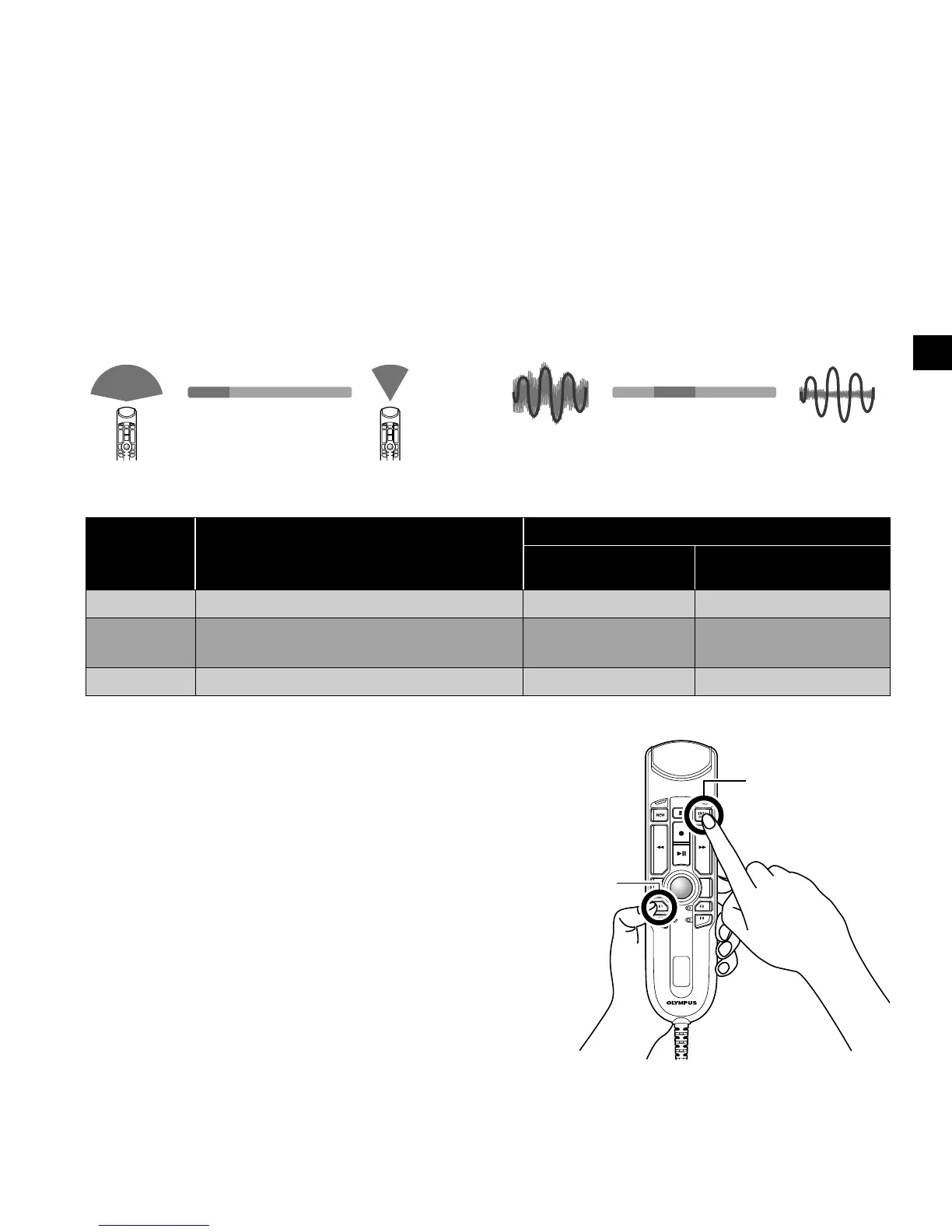2. Elige el modo de grabación que mejor se adapte
a la escena de uso
Para conseguir unos buenos resultados en reconocimiento de voz y calidad de grabación, es
importante que selecciones el modo de grabación predefinido que mejor se adapte a tu entorno.
El modo de grabación controla la direccionalidad y el nivel de reducción de ruido durante la
grabación. El ruido de fondo debe mantenerse en el nivel mínimo, particularmente durante
elreconocimiento de voz.
Direccionalidad: Cancelación del ruido:
Modos de grabación
Color del
indicador
LED
Modo de grabación
Ajustes
Direccionalidad Cancelación del ruido
Azul Entorno silencioso (Predeterminado) DESACTIVADO DESACTIVADO
Verde
Entorno ruidoso para el reconocimiento
de voz
ALTA MEDIA
Rojo Entorno ruidoso para el dictado clásico ALTA ALTA
Cómo cambiar los modos
Pulsa los botones F1 e INSERT durante más de 5 segundos,
tal como se muestra en la imagen de la derecha. Al repetir
esta operación, se alternarán los modos. Puedes confirmar
los modos de grabación por el color de los indicadores LED.
Baja AltaBaja Alta
Botón F1
Botón INSERT
19